كيف أقوم بحماية شبكة Wi-Fi الخاصة بي بكلمة مرور؟
ما يمكن أن يكون أكثر أهمية في الوقت الحاضر من حماية شبكة Wi-Fi المنزلية الخاصة بك 🙂 هذا موضوع شائع جدًا ، وقد تمت كتابة أكثر من مقالة على هذا الموقع وحده. قررت أن أجمع كل المعلومات الضرورية حول هذا الموضوع في صفحة واحدة. الآن سنلقي نظرة فاحصة على مسألة حماية شبكة Wi-Fi. سأخبرك وأوضح لك كيفية حماية Wi-Fi بكلمة مرور ، وكيفية القيام بذلك بشكل صحيح على أجهزة التوجيه من جهات تصنيع مختلفة ، وطريقة التشفير التي يجب اختيارها ، وكيفية تخمين كلمة المرور ، وما تحتاج إلى معرفته إذا كنت تفكر في تغيير كلمة مرور الشبكة اللاسلكية.
في هذه المقالة ، سنتحدث بشكل خاص عن تأمين الشبكة اللاسلكية المنزلية الخاصة بك . وحول الحماية بكلمة مرور فقط. إذا أخذنا في الاعتبار أمان بعض الشبكات الكبيرة في المكاتب ، فمن الأفضل التعامل مع الأمان بشكل مختلف قليلاً (على الأقل وضع مصادقة مختلف). إذا كنت تعتقد أن كلمة مرور واحدة لا تكفي لحماية شبكة Wi-Fi ، فإنني أنصحك بعدم الإزعاج. قم بتعيين كلمة مرور جيدة وقوية وفقًا لهذه التعليمات ، ولا تقلق. من غير المحتمل أن يقضي شخص ما الوقت والجهد لاختراق شبكتك. نعم ، يمكنك ، على سبيل المثال ، إخفاء اسم الشبكة (SSID) ، وتعيين التصفية حسب عناوين MAC ، لكن هذه مشكلات غير ضرورية ، والتي في الواقع لن تسبب سوى إزعاج عند الاتصال بشبكة لاسلكية واستخدامها.
إذا كنت تفكر في حماية شبكة Wi-Fi الخاصة بك ، أو ترك الشبكة مفتوحة ، فيمكن أن يكون الحل هنا واحدًا فقط - للحماية. نعم ، الإنترنت غير محدود ، نعم ، كل منزل تقريبًا لديه جهاز توجيه خاص به ، ولكن بمرور الوقت ، سيتصل شخص ما بشبكتك. ولماذا نحتاج إلى هذا ، بعد كل شيء ، عملاء إضافيين ، هذا عبء إضافي على جهاز التوجيه. وإذا لم تكن باهظة الثمن بالنسبة لك ، فلن تصمد أمام هذا العبء. وأيضًا ، إذا اتصل شخص ما بشبكتك ، فسيكون قادرًا على الوصول إلى ملفاتك (إذا تم تكوين شبكة محلية) ، والوصول إلى إعدادات جهاز التوجيه الخاص بك (بعد كل شيء ، من المحتمل أنك لم تغير كلمة مرور المسؤول القياسية التي تحمي لوحة التحكم) ...
تأكد من حماية شبكة Wi-Fi الخاصة بك بكلمة مرور جيدة باستخدام طريقة التشفير الصحيحة (الحديثة). أنصحك بتثبيت الحماية فورًا عند إعداد جهاز التوجيه. سيكون من الجيد أيضًا تغيير كلمة المرور الخاصة بك من وقت لآخر.
إذا كنت قلقًا من قيام شخص ما باختراق شبكتك ، أو قام بذلك بالفعل ، فقم بتغيير كلمة المرور الخاصة بك والعيش في سلام. بالمناسبة ، نظرًا لأنك ستدخل جميعًا إلى لوحة التحكم الخاصة بالموجه ، فإنني أنصحك أيضًا بتغيير كلمة مرور المسؤول ، والتي تُستخدم لإدخال إعدادات جهاز التوجيه.
حماية شبكة Wi-Fi المنزلية بشكل صحيح: ما طريقة التشفير التي يجب أن تختارها؟
في عملية تعيين كلمة المرور ، ستحتاج إلى تحديد طريقة التشفير لشبكة Wi-Fi (طريقة المصادقة). أوصي بتثبيت WPA2 فقط - شخصي ، مع تشفير AES . بالنسبة للشبكة المنزلية ، هذا هو الحل الأفضل ، وهو الأحدث حاليًا والأكثر موثوقية. هذا هو بالضبط نوع الحماية الذي يوصي به مصنعو أجهزة التوجيه.
بشرط واحد فقط ألا يكون لديك أجهزة قديمة تريد توصيلها بشبكة Wi-Fi. إذا رفضت أجهزتك القديمة ، بعد التهيئة ، الاتصال بالشبكة اللاسلكية ، فيمكنك تثبيت بروتوكول WPA (باستخدام خوارزمية تشفير TKIP). لا أوصي بتثبيت بروتوكول WEP ، لأنه قديم بالفعل وغير آمن ويمكن اختراقه بسهولة. نعم ، وقد تكون هناك مشاكل في توصيل أجهزة جديدة.
يعد الجمع بين WPA2 - شخصي مع تشفير AES هو الخيار الأفضل للشبكة المنزلية. يجب ألا يقل طول المفتاح (كلمة المرور) عن 8 أحرف. يجب أن تتكون كلمة المرور من أحرف وأرقام ورموز إنجليزية. كلمة المرور حساسة لحالة الأحرف. أي أن "111AA111" و "111aa111" كلمات مرور مختلفة.
لا أعرف نوع جهاز التوجيه لديك ، لذلك سأقوم بإعداد تعليمات صغيرة للمصنعين الأكثر شهرة.
إذا واجهت مشاكل بعد تغيير كلمة المرور أو تعيينها في توصيل الأجهزة بالشبكة اللاسلكية ، فراجع التوصيات في نهاية هذه المقالة.
أنصحك بكتابة كلمة المرور التي ستقوم بتعيينها على الفور. إذا نسيت ذلك ، فسيتعين عليك تعيين كلمة مرور جديدة ، أو إلقاء نظرة على كلمة المرور القديمة في إعدادات جهاز التوجيه ، أو على الكمبيوتر.
حماية Wi-Fi بكلمة مرور على أجهزة توجيه Tp-Link
نقوم بالاتصال بالموجه (عبر الكابل ، أو عبر Wi-Fi) ، ونشغل أي متصفح ونفتح العنوان 192.168.1.1 ، أو 192.168.0.1 (عنوان جهاز التوجيه الخاص بك ، بالإضافة إلى اسم المستخدم وكلمة المرور القياسيين يشار إليهما على الملصق الموجود أسفل الجهاز نفسه). أدخل اسم المستخدم وكلمة المرور الخاصة بك. بشكل افتراضي ، هما المسؤول والمسؤول. في هذه المقالة ، وصفت بمزيد من التفصيل الإدخال في الإعدادات.
في الإعدادات ، انتقل إلى علامة التبويب Wireless - Wireless Security . حدد مربع الاختيار بجوار WPA / WPA2 - شخصي (موصى به) . من القائمة المنسدلة " الإصدار " ، حدد WPA2-PSK . في قائمة التشفير ، اضبط AES . في حقل كلمة المرور اللاسلكية ، أدخل كلمة مرور لحماية شبكتك.
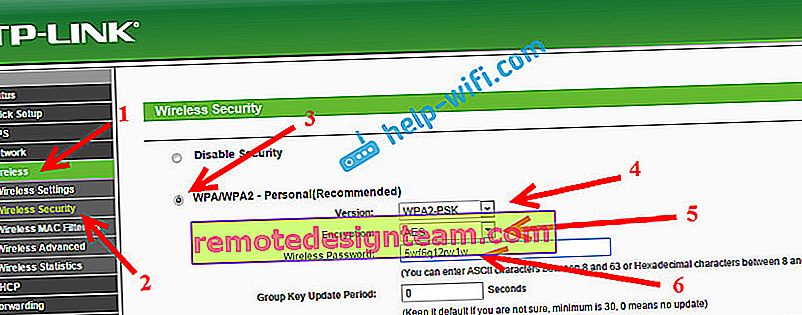
لحفظ الإعدادات ، انقر فوق الزر " حفظ" في أسفل الصفحة ، وأعد تشغيل جهاز التوجيه. قد تحتاج أيضًا إلى إرشادات مفصلة حول كيفية تغيير كلمة المرور على جهاز التوجيه Tp-link TL-WR841N.
تعيين كلمة مرور على أجهزة التوجيه Asus
بنفس الطريقة ، نحتاج إلى الاتصال بالموجه ، وفتح الإعدادات على 192.168.1.1 ، وتحديد اسم المستخدم وكلمة المرور. إذا كان هناك أي شيء ، فإليك إرشادات مفصلة: //help-wifi.com/asus/vxod-v-nastrojki-na-routerax-asus-192-168-1-1/
في الإعدادات ، نحتاج إلى فتح علامة تبويب الشبكة اللاسلكية ، وإجراء الإعدادات التالية:
- في القائمة المنسدلة "طريقة المصادقة" ، حدد WPA2 - شخصي.
- "تشفير WPA" - قم بتثبيت AES.
- في حقل "مفتاح WPA المشترك مسبقًا" ، اكتب كلمة المرور لشبكتنا.
لحفظ الإعدادات ، انقر فوق الزر " تطبيق" .
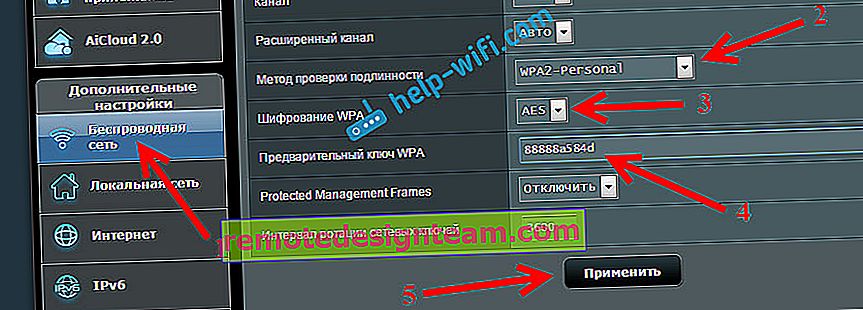
قم بتوصيل أجهزتك بالشبكة بكلمة مرور جديدة.
حماية الشبكة اللاسلكية لجهاز التوجيه D-Link
انتقل إلى إعدادات جهاز التوجيه D-Link على 192.168.0.1. يمكنك مشاهدة التعليمات التفصيلية على هذا الرابط. في الإعدادات ، افتح علامة التبويب Wi-Fi - إعدادات الأمان . اضبط نوع الأمان وكلمة المرور كما في الصورة أدناه.
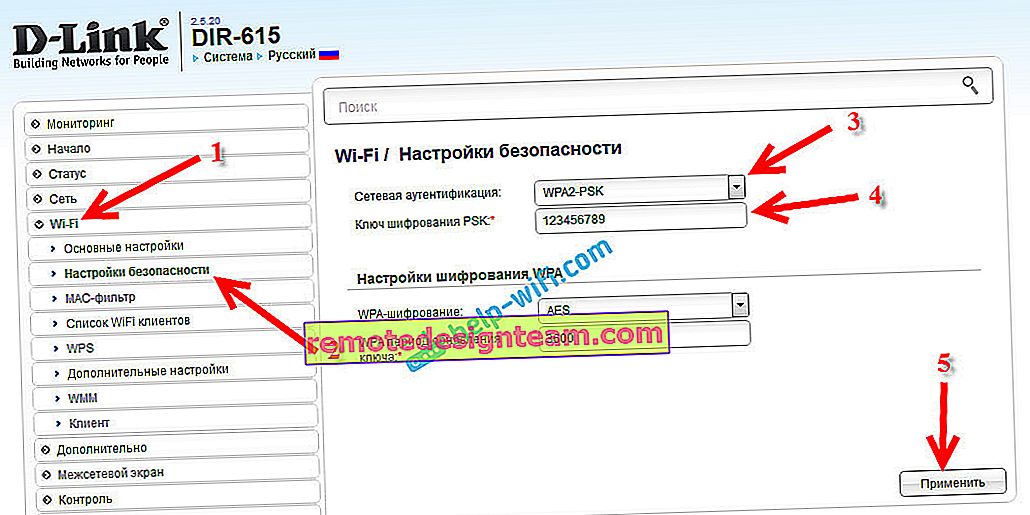
تذكر حفظ الإعدادات الخاصة بك وإعادة تشغيل جهاز التوجيه الخاص بك. يمكنك الاطلاع على مزيد من الإرشادات التفصيلية لإعداد كلمة مرور على D-Link.
تعيين كلمة مرور على أجهزة التوجيه الأخرى
لدينا إرشادات أكثر تفصيلاً لأجهزة التوجيه ZyXEL و Tenda. انظر الروابط:
- كيفية تغيير أو تعيين كلمة مرور على جهاز توجيه ZyXEL؟
- قم بتغيير كلمة المرور على جهاز التوجيه Tenda. تغيير كلمة المرور لشبكة Wi-Fi والوصول إلى الإعدادات
إذا لم تجد تعليمات لجهاز التوجيه الخاص بك ، فيمكنك تكوين حماية شبكة Wi-Fi في لوحة التحكم بجهاز التوجيه الخاص بك ، في قسم الإعدادات ، والذي يسمى: إعدادات الأمان ، والشبكة اللاسلكية ، وشبكة Wi-Fi ، والشبكة اللاسلكية ، وما إلى ذلك. لن يكون الأمر صعبًا. وما هي الإعدادات التي يجب ضبطها ، أعتقد أنك تعرف بالفعل: WPA2 - تشفير شخصي و AES. حسنًا ، المفتاح.
إذا لم تتمكن من معرفة ذلك ، اسأل في التعليقات.
ماذا لو لم تتصل الأجهزة بعد التثبيت أو تغيير كلمة المرور؟
في كثير من الأحيان ، بعد التثبيت ، وخاصة تغيير كلمة المرور ، لا ترغب الأجهزة التي كانت متصلة بشبكتك مسبقًا في الاتصال بها. على أجهزة الكمبيوتر ، عادةً ما تكون هذه أخطاء "إعدادات الشبكة المحفوظة على هذا الكمبيوتر لا تفي بمتطلبات هذه الشبكة" و "تعذر على Windows الاتصال بـ ...". على الأجهزة اللوحية والهواتف الذكية (Android و iOS) ، قد تظهر أيضًا أخطاء مثل "فشل الاتصال بالشبكة" و "متصلة ومحمية" وما إلى ذلك.
يتم حل هذه المشكلات ببساطة عن طريق حذف الشبكة اللاسلكية وإعادة الاتصال بكلمة مرور جديدة. كيفية إزالة الشبكة في نظام التشغيل Windows 7 ، كتبت هنا. إذا كان لديك Windows 10 ، فأنت بحاجة إلى "تجاهل الشبكة" وفقًا لهذه التعليمات. على أجهزة الجوّال ، انقر على شبكتك واضغط باستمرار واختر "حذف" .
إذا تمت ملاحظة مشكلات الاتصال على الأجهزة القديمة ، فقم بتعيين بروتوكول أمان WPA وتشفير TKIP في إعدادات جهاز التوجيه.









